版门禁软件手册Word文件下载.docx
《版门禁软件手册Word文件下载.docx》由会员分享,可在线阅读,更多相关《版门禁软件手册Word文件下载.docx(49页珍藏版)》请在冰豆网上搜索。
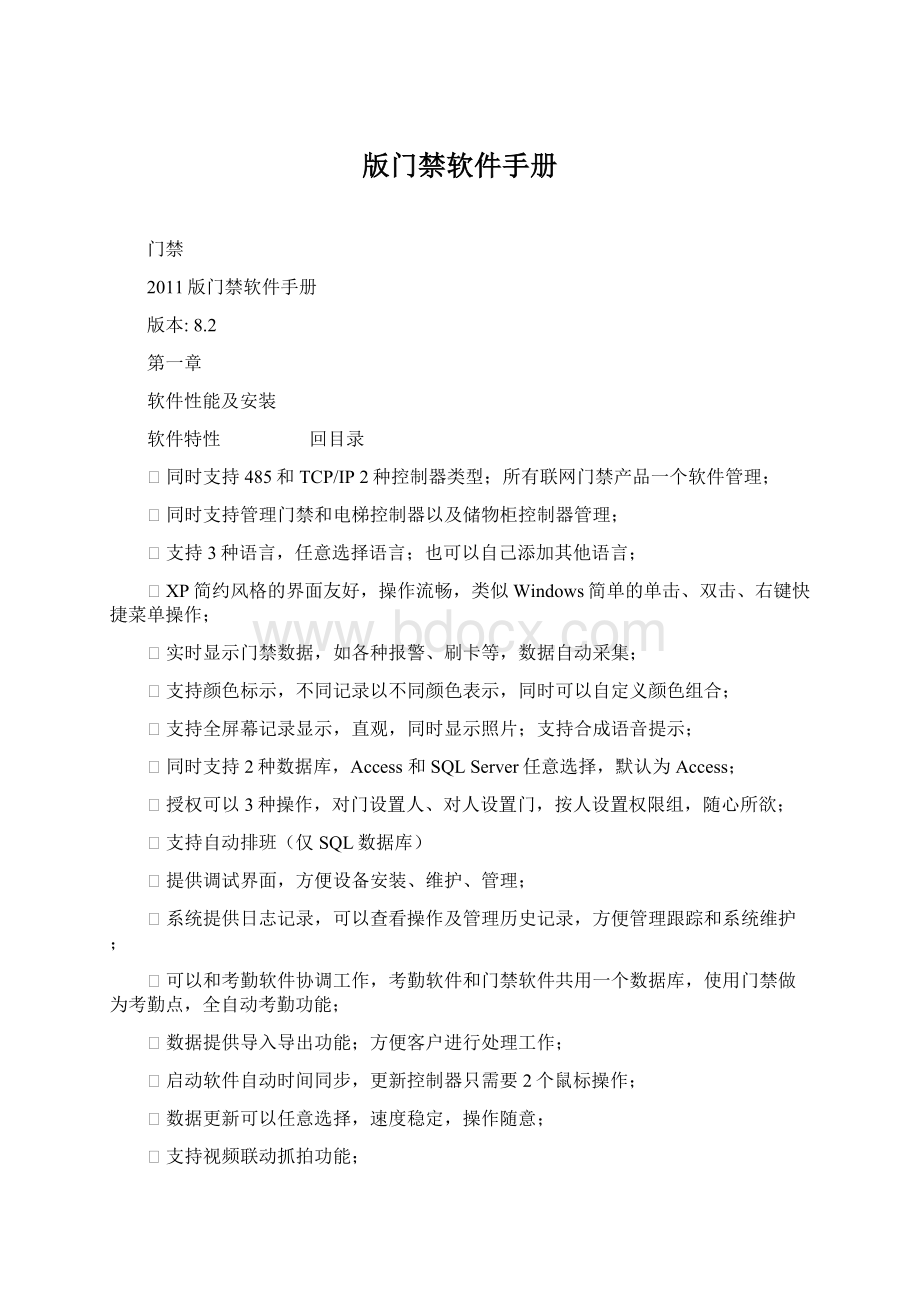
MSSQLServer(建议超过200人,或每天刷卡记录超过1000条,最好选择使用此数据库。
)
CPU:
P2800M
内存:
1000M
显示:
1024×
876
如果是比较大的系统,如控制器数量达到200以上,随数量的增加,需要增加系统性能。
建议优先增加CPU性能和内存容量。
关于数据库选择
如果卡数量大于500或者刷卡特别频繁,使用地图及视频抓拍功能。
建议使用SQL数据库,否则请使用默认的Access数据库。
软件安装回目录
为了安装门禁软件,必须满足安装的最小要求,见前面的系统要求说明。
门禁软件安装步骤:
1.安装数据库系统,如果是使用MSAccess数据库,则不需要安装,操作系统已经具有该数据库的功能。
如果是MSSQLServer则需要安装,建议安装SQL2000。
2.安装门禁软件,安装门禁软件只要按向导提示就可以安装完成。
(默认安装目录为"
C:
\ProgramFiles\Access\门禁授权管理系统2011版\"
,最好改成"
D:
3.数据库切换,如果是MSAccess数据库,则不需要进行任何操作,安装完毕就可以运行软件了。
如果是SQL数据库,则需要在SQL里面附加门禁软件的专用数据库系统,然后使用安装目录下的工具DataBaseSetup.exe进行数据库的切换,以确定使用那个数据库。
4.强烈建议安装使用门禁软件之前卸载360杀毒软件,可以使用QQ电脑管家即可,360会把门禁软件某些组件视为木马删除!
!
安装完毕后,在软件的安装目录下有Database目录,这里面是数据库文件。
如果是Access数据库则文件名称是AXData.mdb。
如果是SQL数据库则有2个文件文件,名称是AXData_Data.MDF和AXData_Log.LDF。
在SQL的企业管理器里面可以附加这2个文件中的AXData_Data.MDF。
软件安装完毕,数据库正常后,就可以启动门禁软件了。
默认启动用户名称admin无密码(为空,不用输入密码)。
登录以后可以增加修改用户和密码。
第二章门禁软件管理
一、软件管理要述
基本管理流程回目录
1安装软件
2运行登录软件
3串口通讯管理(485通讯方式控制器操作此步骤)
4设备管理—增加控制器填写序列号(或者IP地址)和型号,连接控制器使其能通讯
5门参数设置—门的开放时间设置(默认开放时间是:
24小时刷卡开门)
6更新控制参数
7定义门禁权限
8人员管理—增加人员—给人员发卡—人员授权
9下载卡数据
10数据查看
注意:
绿色表示必须操作的步骤。
门禁软件安装好后,设置管理可以按下面四大步骤操作:
第一步(3小步):
1、新增、编辑控制器2、编辑门参数3、开放时间管理
第二步(1小步):
1、定义出入权限
第三步(3小步):
1、新增人员2、发卡3、授权
第四步(2小步):
1、更新参数2、下载卡数据
为了便于记忆,我们总结以上四步为:
3132操作法则
软件操作说明
本门禁软件操作都是在要操作的对象上点击或在对应界面空白处点右键
鼠标点击说明:
单击――选中
双击――编辑、打开对象
右键――管理操作选项
二、软件使用操作
<
一>
门禁设备管理回目录
软件启动登录后进入下面界面:
门禁软件启动以后默认的打开界面就是上面的[门禁设备]管理界面(后面可以根据需要修改默认界面),此界面可以管理串口、控制器、门参数、门操作、区域等,也可以适时监控门状态和事件记录。
定义
区域――控制器或门分布的区间位置
接口――控制器通讯连接方式。
485总线控制器就在485(COM1)接口上增加,485接口软件默认是COM1,你可以根据管理电脑所接485串口设置。
TCP/IP网络控制器就在以太网(以太网)接口上增加。
步骤
第一步:
增加控制器
根据控制器通讯方式的不同,选择正确的通讯口,485控制器选择485(COM1)接口,TCP/IP控制器就选择以太网(以太网)接口,单击右键:
选择增加控制器,打开编辑框如下图:
填写控制器名称、序列号、型号、IP地址等,然后点确定。
重复以上操作可以增加更多控制器。
增加控制器完成后,控制器会显示在相应接口的下面,选择控制器,下方窗口会显示门图标,根据选择控制器型号显示门的数量。
名称:
控制器的名称,根据自己需要命名,做到好记、好识别就行,最好通过名称成确定控制器安装位置。
如上海公司大门控制器
序列号:
控制器出厂在主板上都有一个唯一的识别号码,如:
S/N156899。
TCP/IP控制器序列号只是起一个识别作用,而485控制器,在识别的同时,还起到485通讯码作用,所以是绝对不能填写错误的,如果错误,控制器就不能与软件进行通讯管理。
型号:
控制器的型号分为,1门、2门、4门、电梯控制器等,嵌入式、闸机、一体机的型号一般属于1门;
定制型控制器可能有所差另,需根据厂家要求填写。
IP地址:
填写控制器上默认的IP或修改过后的IP。
(控制器IP修改方法:
通过浏览器访问默认IP地址,登录名:
admin密码:
888888进入控制器的Web页面在网络配置项进行更改IP地址和端口。
域名:
可以填写域名或远程IP,如果是局域网中的控制器,则不用填写,必须留空,填写将不能通讯。
屏蔽:
选择此选项是中止控制器与软件的通讯。
不选,则控制器与软件进行正常通讯连接,选择,则中断软件与控制器的通讯。
区域:
可以先到门禁管理界面左边空处点右键进行设置,或双击现有的分类进行编辑。
高级:
增加控制器完成后,可以对控制器进行高级功能设置,包括火警输出、互锁等功能。
后面章节会就相关功能进行详细说明。
如果485(COM1)串口前面图标为灰色,则说明的电脑串口不是COM1或没有串口,需要重新设置串口或安装。
1、串口安装
查看电脑设备管理器中的串行口,看是否串口已经安装到位,如果没有,而需要重新安装硬件和驱动程序,安装方法请根据购买的串口卡使用说明进行。
(有的电脑自身是没有串口硬件的,需要重新购买串口卡。
2、编辑串口
检查电脑系统串口是否安装,如果已经安装,请检查与控制器连接的是那一个,然后回到门禁管理界面,双击接口485(COM1)打开下面串口编辑框:
选择对应的串口,点确定完成设置。
如果串口存在,485(COM1)串口前面图标为绿色,但不表示就门禁485通讯就是这个串口。
如果只有TCP/IP控制器,则不需要理会串口设置问题。
增加控制器完成后,如果控制器增加正确,并且控制器已与电脑连接正确,控制器就会与软件进行通讯,通讯下软件中控制器图标和门图标应该为绿色(未连接通讯为灰色图标;
屏蔽为红色,需要到控制器编辑框中取消屏蔽项)。
要编辑控制器只需要双击对应控制器的图标,打开编辑框进行修改就行了。
第二步:
设置门参数
1.选择要设置参数的门,双击打开门参数编辑框,如图:
填写参数内容,定确定完成设置。
填写部门或公司门的名字,如:
公司大门、财务室等,做到好记好识别就可以。
开门时间:
也就是控制器继电器断开或连通的时间,继电器控制着给锁供电或断电的时间长短,以秒为位置。
例如:
你设置成5秒,就是过了5秒后,锁就会通电(或断电)上锁。
你设置成10钞,就是过了10钟,锁就会通电(或断电)上锁。
(特别提醒:
由于一般电控锁是通电开锁,时间不能过长,开门时间必须设置成1秒,如果通电时间过长,就会烧坏锁的线圈)
门开超时:
就是门打开后多少时间后是门打开超时。
必须接门磁此功能才能起作用。
多人开门数量:
特殊功能,客户购买设备定制才有此功能。
此处设置多人开门功能的人数,也就是指定这个门是由多少人在规定时间内先后刷卡后才能开门的功能。
开门时间太长警报:
启用此项,软件会收到门开超时的报警记录提示。
双向检测:
刷卡以后,记录是否显示进出门,只对单卡识别的鉴别方式起作用。
考勤点:
这个门是否做为考勤点,如果是考勤点,则这里的刷卡作为考勤打卡记录。
报警输出:
在门上面发生事件的时候,报警输出的设置;
报警持续时间:
报警输出的时候,在报警输出点持续的时间。
门报警:
门被非法打开,也就是没有刷卡或者按钮。
无效卡:
无效卡刷卡的时候;
开门时间太长:
门被打开的时间超过设定的开门超时时间。
无效时间刷卡:
没有在规定的时间内刷卡,产生报警输出。
]
第三步:
设置开放时间
开放时间:
是指这个门以什么开门方式通过的时间段设置
在门上面点右键,选择开放时间,打开编辑框,如图:
默认1门和2门有16个开放时间,4门有8个开放时间,放开时间1是启用的。
双击要编辑开放时间,打开编辑框,如图:
给开放时间命一个名,以便记忆和识别。
如:
24小时刷卡时间段
时间范围:
该时间段的时间范围。
日期范围:
一个星期里面有那些日子有效。
鉴别方式:
表示在当前的通行时段下使用何种方式开启电锁,可以选择如下方式:
单卡识别:
开门方式是只感应有效卡即可开启电锁。
密码:
开门方式是只键入有效密码(8位数)开启电锁。
(这个功能需要带键盘的读卡器)
卡加密码:
开门方式是感应有效卡之后还须输入有效密码(4位数)才能开启电锁。
双卡:
开门方式是必须要连续有两张有效卡感应后,才能开启电锁。
自由通行:
开门方式是在读卡器上任意感应一张有效卡就能开启电锁,且锁将一直开启,直到该时间段结束自动关闭。
卡或密码:
开门方式是刷卡和密码任选一种,刷卡也行,按密码也行。
(这个功能需要带键盘的读卡器,普通控制器没有此功能,订货需指定定制此功能)
门定时开关:
在设置的时间段内门锁会自动打开,过了这个时间,就会自动关闭。
报警定时输出:
在设置的时间内,自动产生报警输出,过了就会关闭,就像学校打下课钟一样,到了12点,放学钟就会响起。
终止日期:
该时间段的截至日期,超过这个日期,本时间段无效。
2000-1-1表示没有这个限制。
起用防潜反:
表示在这个时间段范围内刷卡必须成对出现,如进门以后才能出门然后才能继续进门。
二>
定义出入权限
出入权限定义一个使用的门禁权限。
这里的门禁权限相当于人的职位权力,表示某种职务可以进那些门,以及在什么时候可以进门。
也可以理解成门的开放时间的一个组合。
选择工具栏上的定义出入权限打开定义权限界面,如图:
默认权限名称:
AllDoor(展开+第一级AllDoor是名称,第二级是控制器所在区域名称,第三级是门名称第四级是这个门的开放时间)
编辑权限
我们以AllDoor权限为例,选中要编辑的AllDoor权限,双击打开编辑框,如图:
目前alldoor权限中选择了深圳公司大门这个权限,也就是说这个权限可以24小时在深圳公司大门上刷卡开门,现在编辑这个权限,使这个权限能在开所有的门,我们就需要把市场部大门和开发部大门开放时间前面打上勾,修改权限名称,如图:
点确定完成编辑,展开AllDoor权限,如图:
这个alldoor这个权限,就可以24小时刷卡开公司大门、市场部大门和开发部大门的一个权限。
新增权限
新增权限例一:
刷卡权限
在定义权限界面,操作窗口点右键,选择增加,打开增加编辑窗口,如图:
填写权限名称,要求好记好识别。
选择这个权限要开的门的开放时间。
点确定完成增加。
这个市场部权限就是一个只可以24小时刷卡开市场部大门的权限,不能开其他门。
新增权限例二:
密码权限
选择这个权限要开的门的密码开放时间(因为这个是密码开门权限,这里就不能选择单卡识别的开放时间)。
这个总公司和市场部密码权限就是一个可以通过密码24小时打开公司大门和市场部大门的权限。
三>
人员管理
人员管理就是对人员进行增加、编辑、发卡、授权等的管理操作。
增加、编辑人员
进入人员管理界面,在操作窗口点右键,选择增加,如图:
点击新增打开人员编辑框,如图:
填写上面相关人员信息,工号为必填项,其他可以不填或以后再填写。
点确定完成人员编辑。
照片可以选择文件或者粘贴到这里,也可以在已安装好摄像头的前提下进行抓拍照片。
要编辑人员,直接在人员列表中双击要编辑修改人员名,打开编辑框进行修改。
发卡
发卡就是把一张卡配给某个人员使用,使卡与人关联起来。
在他刷卡的时候显示为该人员的工号和姓名。
发卡之前必须能正确采集刷卡记录,也就是保证能采集刷卡信息,见后面的《实时事件》。
在人员管理列表,选择要发卡的人,点右键,选择发卡,如图:
点击发卡后,打开发卡窗口,如图:
发卡根据编辑对象权限不同有以下三种应用设置方法。
应用一:
刷卡开门
直接手工在电脑键盘上输入卡上印刷的卡号(前一段11位号码,包含前面的0 )或刷卡读出的卡号,或用发卡器录入卡号(选择对应的发卡器或读卡器)。
修改有卡的使用有效截卡日期,点确定完成发卡。
用此卡在读卡器上刷卡即可开门。
应用二:
密码开门(必须为8位密码)
在卡号的位置填写密码前四位,如1234;
在密码的位置填写密码的后四位5678。
点确定完成密码设置。
此时给这个人配置的就是一个8位密码:
12345678,此人在读卡器上输入密码后就可以开门。
应用三:
卡加密码(密码是4位)
在卡号的位置填写卡号或录入卡号,在密码位置填写四位数密码,如8888,点确定完成设置。
此时这个人配置的就是卡加密码的权限,只有此人刷卡后5秒中内输入8888后,才能开门。
批量发卡:
批量发卡是一次发多张卡的时候使用,特别是新增加比较多的卡,或者给比较多的人一次性发完卡的时候的操作。
在人员管理操作窗口点右键,选择批量发卡,打开界面如图:
批量发卡的时候,选择一个某个门做为发卡设备,在该门的读卡器上刷卡,将从光标开始的地方顺次填入卡号,如果已经有卡的人将略过,如果填到最后一个位置,新刷的卡将自动增加一个人。
批量发卡暂时不能使用专门的发卡器。
授权
要让一张卡片刷卡能开门,除了发卡以外还必须对卡授权。
授权就是把前面定义好的权限配给对应的某一人或某一批人。
对特殊的人可以单独进行授权管理。
授权前必须完成以下两点:
1.在前面的门属性里面必须启用了必要的开放时间。
2.到《权限定义》界面先规划定义好一个使用的权限。
在人员管理界面选择要授权的对象(可以是某一个人、某一批人或全部人)点右键,选择门禁权限,如图:
点击打开门禁权限编辑框,如图:
在人员权限项选择要配给的权限,也可以对特殊的人员采用单独设置权限(一般不建议这样单独设置,因为设置完成后,都叫单独设置权限,无法区分权限之间的差别。
所以再次提醒,先到第二大步权限定义界面中把权限定义好,然后到这一步来配给对应的人就可以了。
)点确定,完成门禁权限设置。
四>
更新下载
更新是指更新控制器参数,就是把在软件门禁设备管理中设置好的控制器及门的参数同步到控制器,让控制器根据新的参数执行,所以只要更改了设备及门的参数,就需要更新才能被执行生效。
下载就是下载卡数据到到控制器,就是把软件中的卡数据和权限下载到控制器,接到刷卡数据时控制器就会比对卡号的权限,以判断是否通过,如果不下载,即使在软件中授权的卡,也不能开门。
请区分卡数据和卡记录:
卡数据:
就是与卡相联数据,包含:
卡号、截止时间、权限、开门方式、密码等等。
卡记录:
就是刷卡的记录,包含刷卡时间、地点、事件类型等。
脱机时记录是存储在控制器上的,当软件与控制器通讯连接,记录就会自动上传到软件,存到数据库中。
更新参数
在门禁设备管理界面选择要更新的接口或控制器,点右键,如图:
选择更新参数,更新进度条会提示完成状态。
提示:
你选择哪一个控制器就是更新哪一个控制器的参数,选择在哪一个接口更新参数,就是更新这个接口上所有的通讯正常的控制器参数。
下载卡数据
选择下载卡数据,数据下载进度条会提示完成状态。
你选择哪一个控制器就是下载哪一个控制器的卡数据,选择在哪一个接口下载卡数据,就是把卡数据下载到这个接口上所有的通讯正常的控制器中。
三、软件常用功能
数据库
软件安装后默认数据库文件夹存放于门禁软件安装目录下:
“C:
\ProgramFiles\Access\门禁授权管理系统2011版\Database ”,在Database目录,这里面是数据库文件。
数据库安装
门禁软件安装后默认的数据库是ACCESS,不需要设置和安装就可以打开软件进行使用,但这是操作系统自带的一个小型数据库,只适合小数据量应用。
数据量大易导致数据库出错,客户可以根据自身数据量大小选择稳定性更高、存储数量更大的的SQL数据库。
建议超过200人,或每天刷卡记录超过1000条,最好选择使用SQL数据库。
选择SQL数据库,需要先安装SQL数据库软件,目前常用的有SQL2000、SQL2003、SQL2005等版本。
安装这里不详细说明,请根据版本安装说明操作,或在网上查找安装方法。
下面说对附加和分离数据库进行说明。
附加数据库
附加数据库就是把数据库文件附加到数据库管理器中,使数据库文件能被门禁软件读取和储存数据。
附加操作步骤:
1、点击”程序----MicrosoftSQLServer----企业管理”,打开企业管理器
2、展开服务器组,然后展开服务器,点击数据库右键,在所有任务中选择附加数据库
3、在附加框中点浏览文件(门禁软件默认数据库位于C:
\ProgramFiles\Access\门禁授权管理系统2011版\Database目录下,实际目录以安装具体位置来确定),选择选择要附加数据库的MDF文件(名称是AXData_Data.MDF和AXData_Log.LDF),双击选入,点确定,过一会儿会有附加数据库成功提示。
分离数据库
SQLServer2000允许分离数据库的数据和事务日志文件,然后将其重新附加到同一台或另一台服务器上。
分离数据库将从SQLServer删除数据库,所以当点击“分离数据库”后所要分离的数据库不见了,但是保持在组成该数据库的数据和事务日志文件中的数据库完好无损(门禁软件默认数据库位于C:
\ProgramFiles\Access\门禁授权管理系统2011版\Database目录下)。
分离操作步骤:
2、展开服务器组,然后展开服务器,选中要分离的数据库(作为门禁管理,要分离的就是当初你附加进去的那一个数据库)
3、点击鼠标右键所有任务----分离数据库
4、点击确定,该选定的数据库就被分离。
应注意,只有“使用本数据库的连接”数为0时,该数据库才能分离。
所以分离数据库时尽量断开所有对要分离数据库操作的连接,如果还有连接数据库的程序,会出现数据库的连接状态窗口,显示正在连接此数据库的机器以及名称,点击清除按钮将从服务器强制断开现有的连接
数据库软件安装好了后,打开SQL数据库企业管理器,点击数据库右键-所有任务-附加数据库,然后浏览文件,选择要附加数据库的MDF文件(名称是AXData_Data.MDF和AXData_Log.LDF),双击选入,点确定,过一会儿会有附加数据库成功提示。
备份门禁数据库
备份数据库,就是把数据库复制到其他地方保存,以防止现有数据库出错后,数据库数据不会丢失。
操作:
找到软件安装目录下的(门禁软件默认数据库位于C:
\ProgramFiles\Access\门禁授权管理系统2011版)数据库Database文件夹复制保存到其他盘或位置,就完成了数据库备份。
如果是门禁软件使用的是SQL数据库,则要分离数据库后再复制备份。
数据库其他操作
还有更多的数据库管理操作方法请参考官方的帮助网站或在网上搜索相当说明文档。
数据查询及管理
门禁软件中的数据包括:
卡数据、刷卡记录、报警记录事件、系统日志等
查询数据:
通过门禁管理软件查询各类数据信息。
包括卡号、权限、人员等信息,也可叫人员信息。
我们说的下载卡数据,就是把软件数据库中的卡数据下载到控制器中。
下载卡数据上章第四步有详细说明操作。
刷卡记录:
包括卡号、时间、事件、地点等。
刷卡记录在脱机时是存储在控制器中的,当控制器与软件通讯后,刷卡记录会自动把存储的数据下载到软件并存储于数据库中,无需手工下载,此时刷卡,数据也就会适时下载并存于数据库。
报警事件:
因某一报警事件输入产生的记录信息。
如门报警、按